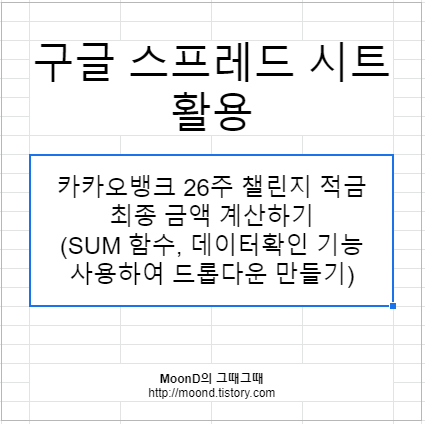
26주 중 한 달 가까이 채우지 못한 채 26주 적금이 만료되었습니다.
패인敗因은 26주 적금의 최종 비용을 계산하지 못하고 겁도 없이 10,000원 증액을 한 탓입니다.
다시는 이런 실수를 하지 않기 위해 구글 스프레드 시트로 26주 챌린지에 드는 비용을 계산해봅니다.
우선 26주 적금에 대해 알아봅니다.

26주 적금은 카카오 뱅크의 시그니처 적금으로,
지정된 계좌에서 한주에 한번, 지정한 금액이 이체됩니다.

이체금액은 최초 가입 시 선택한 비용이 전월의 이체액에 더해지는 방식으로 증액됩니다.
저번 주에 1,000원을 뜯어갔다면 이번 주에는 2,000원, 다음 주에는 3,000원을 뜯어가는 방식입니다.
증액 금액은 아래와 같습니다.

다섯 가지의 선택지가 있습니다.
그럼 계산을 준비해봅니다.
계산하고자 하는 목표는 증액 비용 별 총 소요비용입니다.
우리에게 있는 정보는 아래와 같습니다.
증액 금액
목표와 이를 위한 정보를 시트에 입력합니다.

우선 원하는 스타일대로 꾸며줍니다.

필요한 수식을 입력해봅니다.
기간 중 첫째 주의 금액은 증액 비용과 동일합니다.
위의 시트에서는
C10 = C5
로 표현할 수 있습니다.
시트 안에 적용시켜봅니다.
C10번 셀을 선택하고,
'=' 기호를 적은 다음
C5번 셀을 선택합니다.
그리고 엔터를 치면 식이 적용됩니다.

증액 비용을 구하는 식은 아래와 같습니다.
=이전 주 금액 + 증액 비용
입니다.
위의 시트에 적용시키면 아래와 같습니다.
2주 차 비용 = C10+C5
그런데 증액 비용은 고정 금액입니다.
$기호를 활용하여(또는 F4 선택) 고정시켜줍니다.
2주 차 비용 = C10+$C$5
위의 식을 시트에 입력해봅니다.
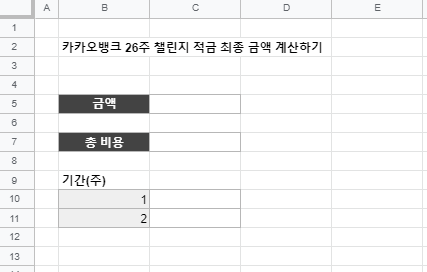
금액이 비어있으니 수식이 제대로 입력된 것인지 확인이 어렵습니다.
최소 증액 비용인 1,000원을 입력해봅니다.

그런데 적금은 26주나 넣어야 합니다.
그렇습니다.
왜 2주까지만 입력했는지 이제야 느껴지십니까?
사실 3주 차까지 입력해야 하는데
수식을 선택한 후 싸-악 긁어주면
26주까지 한 번에 채울 수 있는 것입니다.
한번 테스트해봅니다.

그럼 이제 26주 차까지 한 번에 채워봅니다.
2, 3주 차 셀을 모두 선택한 다음 26주 차까지 드래그하시면 됩니다.
1주 차 셀을 포함하시면 안 됩니다. 1주 차는 수식이 다르거든요.
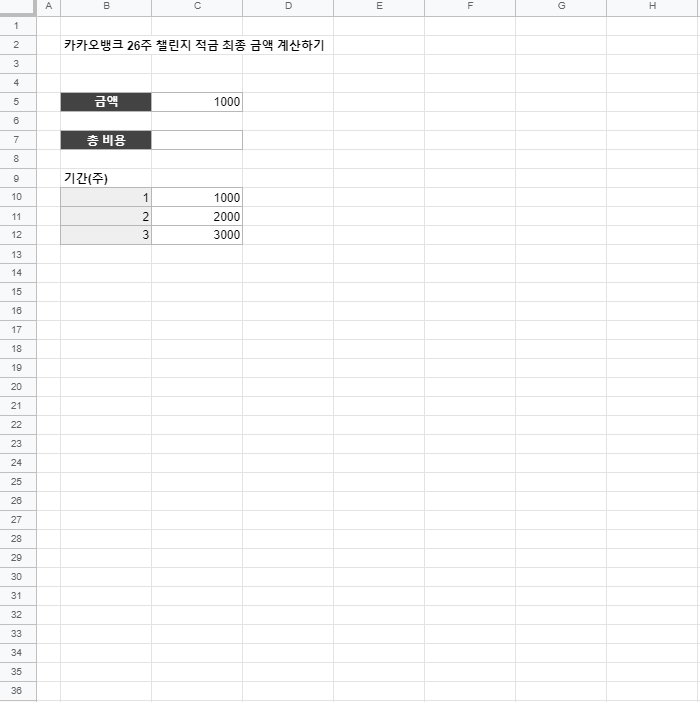
그럼 이제 총비용 칸에 총합을 구하는 수식을 넣어줍니다.
=SUM(C10:C35)
또는 셀에 =SUM( 입력 후, 총합을 구하고자 하는 셀을 드래그로 선택해주셔도 됩니다.

앞서 설명드렸다시피,
26주 적금의 증액 옵션은 5개입니다.
1,000원, 2,000원, 3,000원, 5,000원, 10,000원입니다.
시트의 한쪽 구석에 옵션을 입력해줍니다.

그리고 금액 셀을 선택한 후 마우스 오른쪽 단추를 누릅니다.
이 게시글에서는 C5번 셀에 해당합니다.

그리고 스크롤 제일 하단의 데이터 확인 메뉴를 선택해줍니다.
그럼 아래와 같은 창이 뜹니다.

하늘색 네모로 표시된 밭 전자를 눌러줍니다.
(사실은 범위 선택 버튼입니다.)

그럼 위와 같은 모달 창이 제공됩니다.
쫄지 말고 아까 입력한 옵션을 드래그하여 선택해줍니다.
낯선 기능에 두려움을 느끼지 않도록 움직이는 시청각 자료를 첨부합니다.

차이가 보이시나요?
금액 셀에 변화가 생겼습니다.

이상한 삼각형을 눌러봅니다.
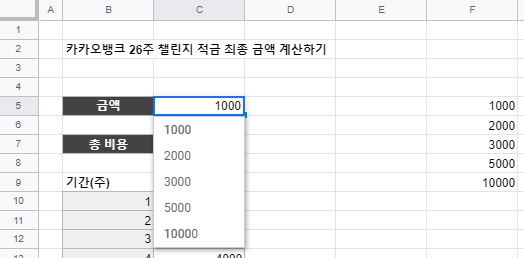
이럴 수가!
아까 선택한 옵션 값이 선택지로 제공됩니다.
선택지를 번갈아가며 눌러봅니다.

만약 데이터 확인 기능을 지우고 싶다면,
다시 한번 데이터 확인 메뉴를 선택한 후 확인 삭제 버튼을 선택하면 됩니다.


이렇게 결과물이 완성됐습니다.
구글 스프레드 시트로 계산한 26주 적금 총비용 계산 결과를 간단히 정리하자면 아래와 같습니다.
| 증액 비용 | 총 비용 |
| 1,000 | 351,000 |
| 2,000 | 702,000 |
| 3,000 | 1,053,000 |
| 5,000 | 1,755,000 |
| 10,000 | 3,510,000 |
증액 금액이 3,000원일 때부터 총비용이 100만 원대로 늘어납니다.
만원일 때는 무려 삼백만 원대네요.
복리의 마법입니다.
내 적금도 복리면 얼마나 좋을까
오늘 계산은 이만 줄이겠습니다.
다음번에는 아래와 같은 기획이 준비되어 있습니다.
- 5개 옵션 한눈에 보기($ 셀 고정 활용)
- 주차 별 적립 비용 계산하기
- 26주 적금 최종 이율 계산하기
그럼 이만... 언젠가 또 만날 수 있겠죠...




댓글